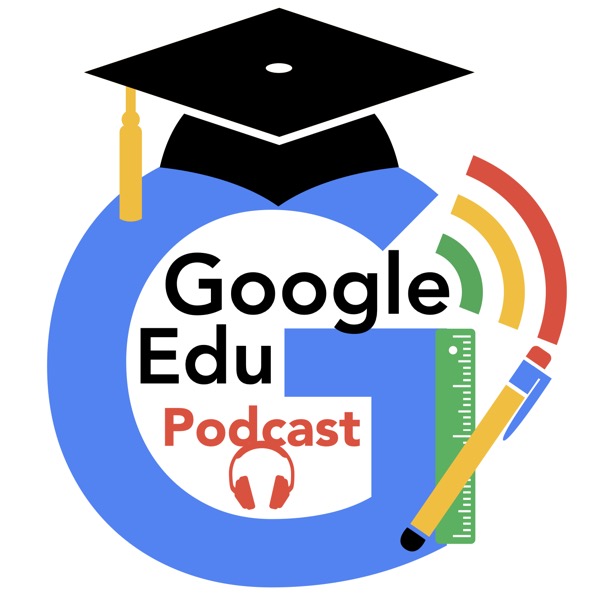01. Limpia G Suite para la vuelta al cole
Google Edu Podcast - Un pódcast de Google EduPodcast
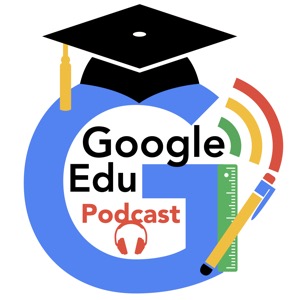
Categorías:
En el episodio de hoy... 🎯Os informaremos sobre algunas novedades y actualizaciones interesantes de las herramientas de G Suite for Education.Explicaremos cómo empezar el curso con G Suite, destacando buenas prácticas y algunos trucos.Indicaremos algunos beneficios del aprendizaje cooperativo en el aula.Te daremos consejos sobre cómo procesar la bandeja de entrada de tu correo electrónico.¡Y tendremos alguna que otra sorpresa!G Quizz 🤔⁉¿De dónde procede la palabra Google? ¿Lo sabes? Conoce la respuesta al final de este episodio.Tenemos una sorpresa muy especial 🎁La inspiradora y prestigiosa Kasey Bell, presentadora de los podcasts Google Teacher Tribe y Shake Up Learning tiene unas palabras de ánimo para G Suite Edu Podcast. Escúchalas en este episodio.¡Muchas gracias, Kasey!Actualizaciones y novedades 💡En primer lugar, os recomendamos tener siempre presente la página oficial con la documentación de las herramientas de Google. Hemos tenido un verano con muchas actualizaciones y novedades. Destacamos algunas de ellas:Página prioridad en Drive.En septiembre, todas las clases se trasladan a Google Classroom con la página Trabajo en clase.Mejoras en la corrección de la gramática según escribes en GMail.Chromebook App Hub.Rúbricas en Classroom (fase beta).Rellenar formularios en PDF desde el móvil dentro de la app Drive en Android y iOS.Sección principal 📂🎓🗓️💌Queremos que empieces este nuevo curso escolar con fuerzas y ganas de innovar en tu aula. Y para ello es necesario mantener tus ideas ordenadas. Por eso vamos a compartir ahora contigo unos consejos que te ayudarán a organizar Google Drive, Google Classroom, Gmail y tus calendarios. Aclaración: el espacio de almacenamiento que te ofrece Google se comparte entre Drive, Gmail y Google Fotos.En las cuentas personales el espacio gratuito está limitado a 15GB.Y en las cuentas de G Suite For Education el espacio es ilimitado. ¿No es fantástico?a) Google Drive 📂Google Drive es una de las herramientas más difíciles de mantener organizadas. Es muy fácil crear archivos y carpetas y con el ritmo que llevamos en el día a día no lo tenemos tan organizado como nos gustaría. En este episodio te damos consejos sobre:Organizar por carpetas.Crear una carpeta llamada “Archivo”.Archivos en “Compartido conmigo”.Nombrar archivos correctamente.Asignar un color a carpetas.Utilizar emojis en los nombres de las carpetas y archivos.Para insertar emojis de forma sencilla te recomendamos esta extensión de Chrome: Emoji Keyboard.b) Google Classroom 🎓Te indicamos 6 pasos para empezar con Google Classroom de manera limpia, ordenada y preparada para ahorrar tiempo durante el curso.Paso 1: reflexiona.Paso 2: verifica la lista de tareas pendientes de Classroom.Paso 3: limpia las carpetas de Drive.Paso 4: elimina los calendarios.Paso 5: crea una clase plantilla para el próximo curso.Paso 6: archiva las clases.Te dejamos un vídeo en el que lo mostramos todos estos pasos. Ver vídeo "Cómo limpiar Google Classroom".Calendarios 🗓️Vamos a ver algunos ajustes y funciones que podemos utilizar para hacer el calendario incluso más útil y usable.Verificar los ajustes generales, como idioma, hora, etc.Gestionar permisos de invitados.Ajustar opciones de visualización.Insertar emojis para distintos eventos.Integrar tareas en el calendario.Compartir recursos en una organización.Gmail 💌Analizamos algunas opciones y buenas prácticas para gestionar de forma inteligente tu correo.Bandeja de entrada a cero.Acumulación de correo a lo largo del curso.Buscar correos.Sección metodologías 💫En este episodio hablamos sobre la...